explorer.exe文件丢失怎么办,explorer.exe文件或目录损坏且无法读取解决方法
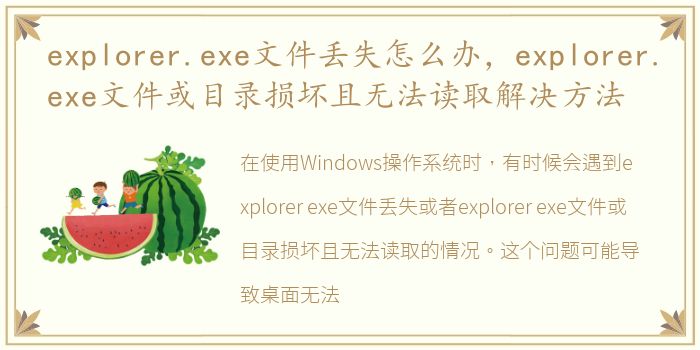
在使用Windows操作系统时,有时候会遇到explorer.exe文件丢失或者explorer.exe文件或目录损坏且无法读取的情况。这个问题可能导致桌面无法正常显示,任务栏消失等一系列问题。那么,当我们遇到这种情况时,应该如何解决呢?本文将为您提供一些解决方法。
1. 重新启动资源管理器
当explorer.exe文件丢失或损坏时,首先尝试重新启动资源管理器。按下Ctrl+Shift+Esc组合键打开任务管理器,然后在“进程”选项卡中找到“Windows资源管理器”进程,右键点击并选择“结束任务”。接下来,在任务管理器的“文件”菜单中选择“新建任务”,输入“explorer.exe”并点击“确定”。这样可以尝试重新启动资源管理器,如果问题是由于资源管理器崩溃引起的,那么重新启动后问题可能会得到解决。
2. 运行系统文件检查工具
如果重新启动资源管理器没有解决问题,那么可能是explorer.exe文件本身损坏了。Windows操作系统提供了一个系统文件检查工具,可以用来扫描并修复系统文件。打开命令提示符,输入“sfc /scannow”并按下回车键。系统文件检查工具将开始扫描系统文件,并自动修复任何发现的问题。这个过程可能需要一些时间,请耐心等待。完成后,重新启动计算机,看看问题是否得到解决。
3. 运行病毒扫描
有时候explorer.exe文件丢失或损坏是由于恶意软件感染引起的。因此,运行病毒扫描是解决问题的另一个重要步骤。确保您的计算机上安装了可靠的杀毒软件,并进行全盘扫描。如果发现任何恶意软件,按照杀毒软件的指示进行处理。完成后,重新启动计算机,并检查问题是否已经解决。
在总结,当遇到explorer.exe文件丢失或者explorer.exe文件或目录损坏且无法读取的情况时,我们可以尝试重新启动资源管理器、运行系统文件检查工具以及运行病毒扫描来解决问题。如果以上方法都无效,那么可能需要考虑重新安装操作系统或者寻求专业技术支持。希望本文提供的解决方法能够帮助您解决问题,使您的计算机恢复正常运行。
推荐阅读
- alfa romeo车标含义?(阿尔法罗密欧车标)
- 华为鸿蒙os如何操作 华为鸿蒙os2.0系统官网报名入口
- 14款沃尔沃s60l二手车能买吗?(沃尔沃s60为什么贬值厉害)
- power mp3 wma converter(mp3格式转换器)软件介绍(power mp3 wma converter(mp3格式转换器))
- 42岁李贞贤宣布平安生女,网友:歌声击退山贼的那个
- 热火朝天的高铁WiFi迟迟未到(5G能否破局)
- 华为手机性价比最高是哪几款2022? 华为哪款手机性价比高最值得入手
- 进口捷豹全部车型报价?(捷豹报价大全价格表)
- 韩庚江铠同疑相恋,两人同游马尔代夫遭曝光
- 八卦格字帖软件介绍(八卦格字帖)
- 虚拟机 操作系统(操作系统整合:虚拟机管理程序的下一步)
- 比亚迪f6参数配置?(比亚迪f6)
- 奥沙利文获世锦冠军,奥沙利文得了几次世锦赛冠军
- Evel Knievel手游游戏介绍(Evel Knievel手游)
- 索尼wi1000x拆解(SONYNZW-X1000系列高清拆解图集)
- 4座硬顶敞篷跑车都有哪几款?(4门4座硬顶敞篷车推荐)
- 艺术体操团体全能决赛,艺术体操团体全能决赛中国
- 工人物语6通用修改器游戏介绍(工人物语6通用修改器)
- 简述电机换向器的工作原理图(简述电机换向器的工作原理)
- Atheros-AR5007EG无线网卡驱动软件介绍(Atheros-AR5007EG无线网卡驱动)
